- Windows Live Mail är en klassisk e-postklient som används av Windows-användare under mycket lång tid.
- Idag lär vi dig hur du åtgärdar ett fel i Live Mail där e-postmeddelanden inte visas i mappen Skickat.
- Har du problem med en annan e-postklient? Vi har gott om guider i vår Email Hub.
- Behöver du hjälp med en annan PC-funktion? Ut Fixa avsnitt är fylld med hjälpsamma artiklar, så kolla in det!

Denna programvara kommer att hålla dina drivrutiner igång, vilket skyddar dig från vanliga datorfel och maskinvarufel. Kontrollera alla dina förare nu i tre enkla steg:
- Ladda ner DriverFix (verifierad nedladdningsfil).
- Klick Starta skanning för att hitta alla problematiska drivrutiner.
- Klick Uppdatera drivrutiner för att få nya versioner och undvika systemfel.
- DriverFix har laddats ner av 0 läsare den här månaden.
Live Mail är gratis e-postapplikation tillhandahålls av Microsoft. Det har avbrutits och inga uppgraderingar kommer att göras till det, men ändå kan du fortfarande använda det om du kan hålla jämna steg med det påträffade fel.
En av de vanligaste som man stöter på är Windows Live Mail e-postmeddelanden visas inte längre i Skickade artiklar. Dina skickade e-postmeddelanden visas inte i mappen Windows Live Mail Sent Items, men de är inte borta för gott.
Därför kommer vi i följande avsnitt att diskutera några metoder för att visa dig hur du får Windows Live Mail-e-postmeddelanden att visas igen i den mapp de tillhör.
Snabbtips:
Live Mail är ganska uppdaterad, och många användare har migrerat från det på grund av det, och du bör göra detsamma genom att välja Mailbird som ett alternativ.
Detta program är inte bara modernt, utan också en e-postklientmarknad med sina revolutionerande funktioner och verktyg.
Mer, du kan migrera alla dina e-postadresser med den här klienten, eftersom den stöder i stort sett alla e-postleverantörer.

Mailbird
Trött på att hålla fast vid Windows Live Mail? Uppgradera din e-postupplevelse till boenivån med Mailbird då!
Besök webbplats
Vad kan jag göra om jag inte hittar skickade e-postmeddelanden i Windows Live Mail?
1. Avinstallera / installera om Windows Essentials
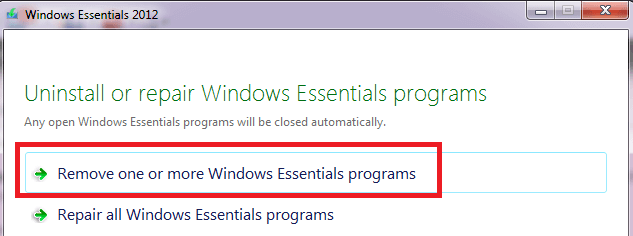
- Klicka på Start ikon.
- Klicka sedan Kontrollpanel.
- Under Program, klick Avinstallera ett program.
- Medan du är i Avinstallera eller ändra programlistan, klick Windows Live Essentials.
- Klick Avinstallera / ändra.
- När du har tagit bort Windows Live-program raderar du även följande mappar:
C: Program FilesWindows LiveC: Programfiler Vanliga filer Windows Live - Dubbelklicka på Programfiler x86 om det finns fler programfilmappar när C-enheten öppnas.
- Nästa gång installerar du om Windows Essentials.
Kan du inte öppna Kontrollpanelen? Titta på det här steg-för-steg-guide för att hitta en lösning.
Du kan alltid vända dig till en ominstallation när alla andra korrigeringar inte gjorde någon skillnad. Detta är ett av de bäst lämpade lösningarna för olika Windows Live Mail-problem, så följ stegen för att tvinga synkronisering och uppdatera inkorgsmappen.

Du kan också använda en professionell avinstallerare från tredje part som kallas IObit Uninstaller 9 Pro.
Det är inte bara lätt att använda utan det tar bort alla spår av Live Mail från din dator, inklusive den kvarvarande filen som annars skulle vara kvar.
Installera bara programmet, starta det, välj Live Mail från listan över installerad programvara och välj Avinstallera.
Med alla filer borttagna blir det som om Live Mail aldrig fanns på din dator, så en ny ominstallation kommer garanterat att gå utan några olyckliga överraskningar.

IObit Uninstaller 9 Pro
Ta bort alla spår av Live Mail från din dator och förbered dig på en ren ominstallation, allt tack vare den här fantastiska programvaran.
Hämta den nu
2. Stäng av konversationer
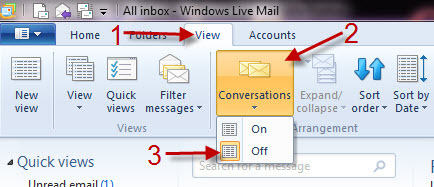
Försök att klicka Konversationer på Fliken Visa och välja Av. Att stänga av konversationer löste problemet för de flesta Windows Live Mail-användare, så detta borde vara ditt första stopp.
3. Se till att inkorgen var inställd som sökvägen till rotmappen
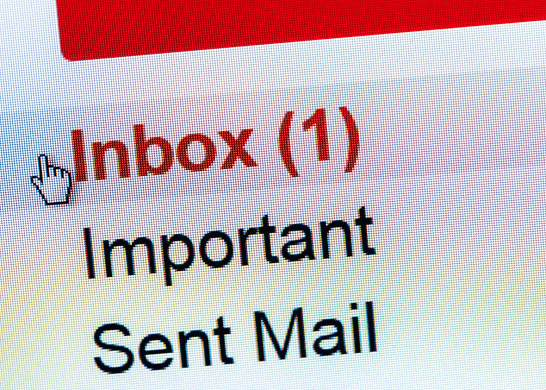
Erfarna användare rekommenderar vidare att kontrollera om ingen mapp har ställts in som sökvägen till rotmappen. Ta en närmare titt under Egenskaper> IMAP.
Ange lämpligt Rotmapp (Inkorg) och du kommer sannolikt att få tillbaka e-postmeddelandena i rätt undermapp.
4. Kontrollera e-postinställningarna för Windows Live Mail
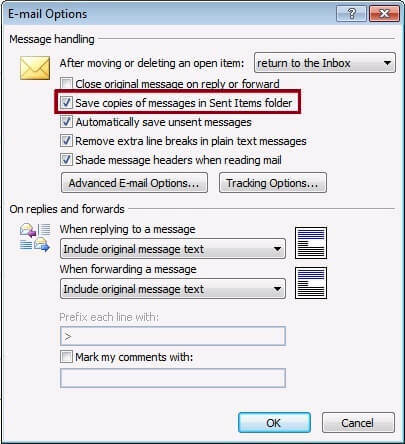
Alternativt, gå till Arkiv> Verktyg> Alternativ som ska dyka upp ett fönster med olika flikar. Klicka på Fliken Skicka. Här ser du alternativet att Spara kopia av skickade meddelanden i mappen Skickade artiklar.
Om det inte är markerat kryssar du i rutan och klickar Spara. Om det redan är markerat avmarkerar du kryssrutan och sparar ändringarna. När du är klar, gå tillbaka till samma fönster och markera rutan igen.
5. Ta bort det berörda e-postmeddelandet och starta om det

Om Windows Live Mail inte sparar skickade meddelanden även med alternativet ovan markerat, har du skäl att tro att mappfilen Skickade objekt är skadad. Ta i så fall bort det berörda e-postmeddelandet och starta om det.
6. Ändra vyn så att den gäller alla meddelanden

Du kan också försöka öppna Fliken Visningar ovanpå Live Mail. När du är där, klicka på Visningsikon och välj Ändra vyn i rullgardinsmenyn.
Ändra vyn som ska tillämpas på Alla meddelanden och ställ in regeln till Show. Du har av misstag ändrat vyn för att dölja meddelanden, men att korrigera detta är så enkelt som beskrivs.
För att undvika en lång och irriterande process för att leta efter lösningar i forum, ger vi dig den här listan över de bästa korrigeringarna. Även som en mycket icke-teknisk användare, ta hänsyn till dem och du borde kunna lösa felet.


